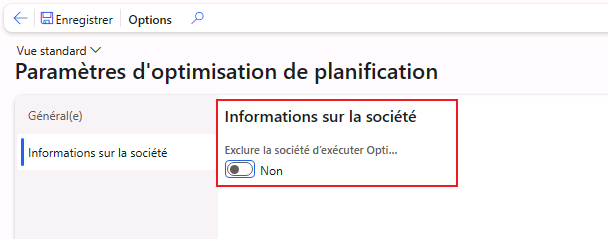Configurer le complément Planification
Pour utiliser le complément Optimisation de la planification, vous devez activer sa clé de configuration. Pour ce faire :
- Mettez votre système en mode maintenance, comme décrit dans Mode de maintenance.
- Accédez à Administration système > Configuration > Configuration des licences.
- Dans l’onglet Clés de configuration, cochez la case Optimisation de la planification.
- Désactivez le mode maintenance, comme décrit dans Mode de maintenance.
Installer le complément Optimisation de la planification
Pour installer le complément Optimisation de la planification à des fins de planification, vous devez avoir accès à l’environnement dans Lifecycle Services pour terminer l’installation et il doit s’agir d’un environnement de niveau 2 ou supérieur.
Pour en savoir plus, consultez Prise en main du complément Optimisation de la planification.
Pour installer le complément, procédez comme suit :
- Connectez-vous à Lifecycle Services, puis ouvrez l’environnement souhaité.
- Accédez à Détails complets.
- Faites défiler vers le bas jusqu’au raccourci Compléments d’environnement.
- Cliquez sur Installer un nouveau complément.
- Sélectionnez Optimisation de la planification.
- Suivez le guide d’installation, puis acceptez les conditions générales.
- Cliquez sur Installer.
- Dans le raccourci Compléments d’environnement, vous devriez voir que le complément Optimisation de la planification est en cours d’installation.
- Au bout de quelques minutes, le statut devrait passer d’En cours d’installation à Installé. (Vous devrez peut-être actualiser la page.) Une fois le complément Optimisation de la planification installé, vous êtes prêt à l’activer dans Dynamics 365 Supply Chain Management.
Dans la capture d’écran suivante, notez que le Statut de connexion est Connecté. Ce statut est le seul qui vous permet de définir l’option Utiliser le complément Optimisation de la planification sur Oui.
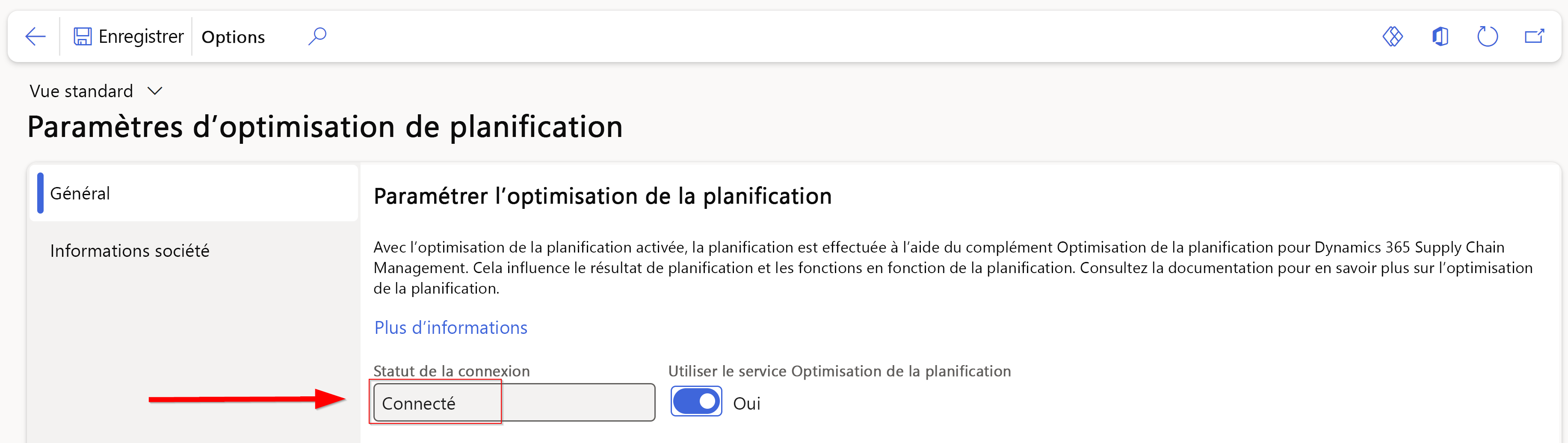
Voici les autres statuts qui peuvent s’afficher :
- Activation de la connexion en cours : une demande d’activation de la connexion est en cours.
- Déconnecté : aucune connexion n’est disponible ; la connexion peut être activée à partir de Lifecycle Services, comme indiqué précédemment.
- Désactivation de la connexion en cours : une demande de désactivation de la connexion est en cours.
- Obtention du statut en cours : le système attend les informations de statut du service.
Dans l’onglet Informations société, vous pouvez régler le bouton bascule sur Exclure la société de l’exécution du complément Optimisation de la planification si vous souhaitez migrer la fonctionnalité une société à la fois.
Si vous souhaitez déployer le complément Optimisation de la planification par phases et par société, vous pouvez exclure la société actuelle dans laquelle vous vous trouvez de son exécution. Ainsi, vous pouvez tester les fonctionnalités à l’aide d’une entité juridique distincte avant de les déployer sur vos autres entités juridiques.